Macで"アクティベーションロックサーバーにアクセスできません"エラーに遭遇すると、macOSリカバリモードでアクティベーションロックをバイパスする必要がある場合、非常にイライラします。
私はmacOSリカバリモードでmacOSを再インストール中にこのエラーを受け取りました。多くの方法を試しましたが、このエラーを解消できませんでした。 -discussion.apple.com
Macを再起動してインストールおよびアップデートを行う必要があるとき、エラー“アクティベーションロックステータスが特定できません、アクティベーションロックサーバーに到達できません”でブロックされました。今回のリカバリモードでは、同じエラーが発生します。 -reddit.com
この問題は、ネットワーク接続、システム設定の誤り、またはサーバー関連の問題に関連していることがよくあります。このガイドでは、エラーを修正してMacを正常にアクティベートするための様々な解決策を紹介します。
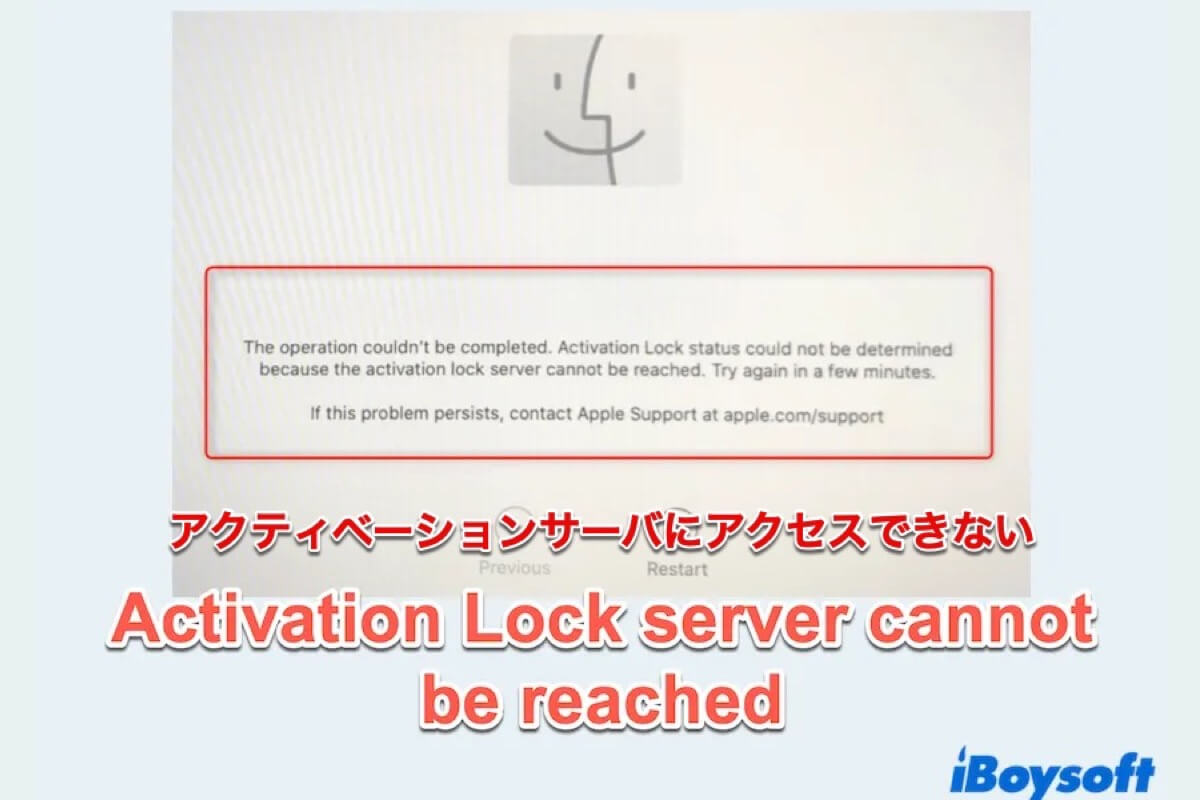
アクティベーションロックサーバーにアクセスできない場合の修正方法
ここでは、iBoysoft が多くのMacユーザーが実行した有効な方法をまとめてリストアップしました:
# 1 インターネット接続を確認する
アクティベーションロックはApple IDの認証にインターネット接続が必要なため、まずMacが正しくインターネットに接続されていることを確認してください。
- Wi-Fiを使用している場合は、画面右上のWi-Fiアイコンをクリックし、安定したネットワークを選択してください。
- Ethernetを使用している場合は、ケーブル接続を確認し、必要に応じて別のポートを試してください。
- macOSリカバリモードでは、「ユーティリティ」>「ターミナル」を選択します。
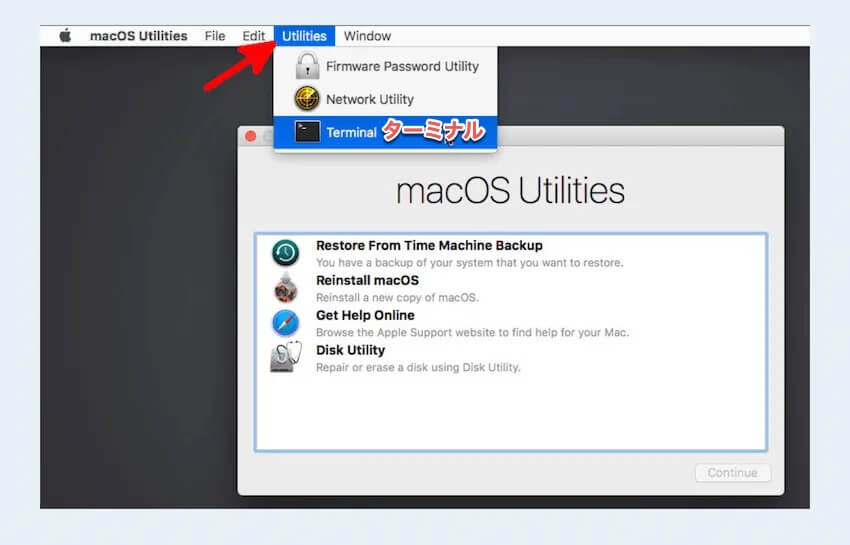
- 「ping -c 5 apple.com」と入力してEnterキーを押してください。(これは接続テストです。)
応答がない場合は、インターネット接続が切断されているか、制限されている可能性があります。その場合は、モバイルホットスポットなど、別のネットワークを試してみてください。
# 2 正しい日付と時刻を設定する
日付と時刻の設定が間違っていると、MacがAppleのサーバーと通信できない場合があります。設定を調整しましょう。
- macOSリカバリで、「ユーティリティ」>「ターミナル」を選択します。
- 「ntpdate -u time.apple.com」と入力してEnterキーを押します。
- それでもうまくいかない場合は、「date MMDDHHMMYYYY」と手動で入力してEnterキーを押してください。
(例:「date 031010302025」と入力すると、日付が2025年3月10日午前10時30分に設定されます。)
# 3 DNSサーバーを変更する
パブリックDNSサーバーに切り替えることで、「アクティベーションサーバーに接続できませんでした」といったネットワーク制限を回避できる場合があります。
- macOSリカバリで、「ユーティリティ」>「ターミナル」を選択します。
- 「networksetup -setdnsservers Wi-Fi 8.8.8.8 8.8.4.4」と入力し、Enterキーを押します。
- Macを再起動して、もう一度お試しください。
# 4 Appleのシステムステータスを確認する
Appleのアクティベーションロックサーバーは、一時的にダウンしている場合があり、その場合、アクティベーションが正常に完了しないことがあります。
- Appleのシステムステータスページを訪れます。
- "Apple ID"と"アクティベーションロック"サービスを探します。
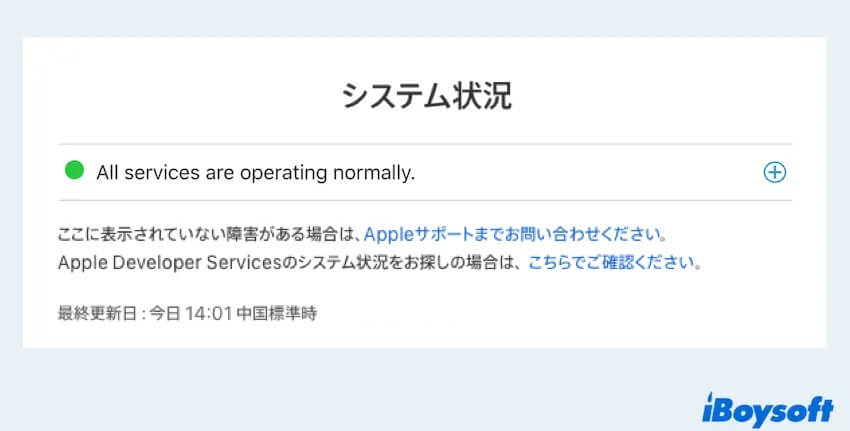
- 障害がある場合は、しばらくしてからもう一度試してみてください。
この問題をここで修正した場合は、当社のポストを共有してください。
# 5 NVRAMとSMCをリセットする
MacのNVRAMとSMCをリセットすることで、macOSリカバリでアクティベーションサーバーに接続できないなど、ファームウェア関連の問題を解決できる場合があります。これはアクティベーションロックにも影響します。
NVRAMをリセットする(Intel Macs):
- Macの電源を切ります。
- 電源を入れ直し、すぐにOption + Command + P + Rキーを押し続けます。
- 起動音が2回鳴るまで約20秒間押し続けます。
SMCをリセットする(Intel Macs):
T2チップ搭載MacBook:
- Macをシャットダウンします。
- Control + Option(左側)+ Shift(右側)キーを7秒間押し続けます。
- そのまま押し続けながら、電源ボタンをさらに7秒間押します。
- すべてのキーを離し、Mac の電源を入れます。
T2チップ搭載MacBook:
- Macをシャットダウンします。
- 電源ケーブルを抜き、15秒待ちます。
- 再接続してMacを起動します。
# 6 ファームウェアとセキュリティソフトウェアを無効にする
特定のセキュリティ設定やサードパーティ製のセキュリティソフトウェアがアクティベーションを妨げる場合があります。
- 以前にファームウェアパスワードを設定している場合は、macOSリカバリで無効にしてください。「ユーティリティ」>「起動セキュリティユーティリティ」の順に選択します。「ファームウェアパスワードをオフにする」をクリックし、パスワードを入力します。
- サードパーティ製のウイルス対策ソフトウェアを使用している場合は、一時的に無効にしてください。
# 7 インターネットリカバリを試す
Macリカバリモードが動作しない場合は、Macインターネットリカバリを試してください。
- Macをシャットダウンします。
- 再起動してすぐにOption + Command + Rを押します。
- macOSがAppleのサーバーからリカバリツールをダウンロードしていることを示す回転する地球を待ちます。
- インターネットリカバリが起動したら、Macのアクティベーションを再度試してください。
「アクティベーションロックサーバーに接続できません」エラーは通常、ネットワークまたはシステム設定の問題によるものです。上記の手順に従うことで、問題を解決できることを願っています。なぜ私たちの投稿をシェアしないのですか?